Lightroom vs ON1: érdemes váltani?
A közelmúltban az Adobe Lightroom alternatíváit kerestem a váltást fontolgató fotósok számára, és az egyik név, amely folyamatosan felmerül, az ON1 Photo RAW. A Lightroomhoz hasonlóan az ON1 is egy fotószervező és egy képszerkesztő, bár néhány lényeges dologban szintén különbözik Adobe rokonától. Életképes utófeldolgozó szoftver az ON1? Ha igen, kinek lehet hasznos a fotózáshoz? Az alábbi összehasonlítás mindent tartalmaz, amit tudnia kell, ha a váltást fontolgatja.
Az alábbi cikk kifejezetten az ON1 Photo RAW 2019-et hasonlítja össze a Lightroom CC Classic programmal, bár az alábbi állítások többsége ugyanúgy vonatkozik a Lightroom CC-re is (a Lightroom verziók közötti különbségeket itt találja). Az ON1 ára 100 dollár egy örökös, önálló szoftverlicencért, míg a Lightroom jelenleg 10 dollár/hó (beleértve a Photoshopot is) az Adobe előfizetés részeként.
Megjegyezzük, hogy itt a Photography Life-on már megvizsgáltuk, hogyan viszonyul az Alien Skin Exposure és a Capture One a Lightroomhoz. A következő hetekben tervezem, hogy más hasonló utófeldolgozási lehetőségeket is megvizsgálok, hogy egy szélesebb körű összehasonlítást készíthessek a Lightroom alternatíváiról.
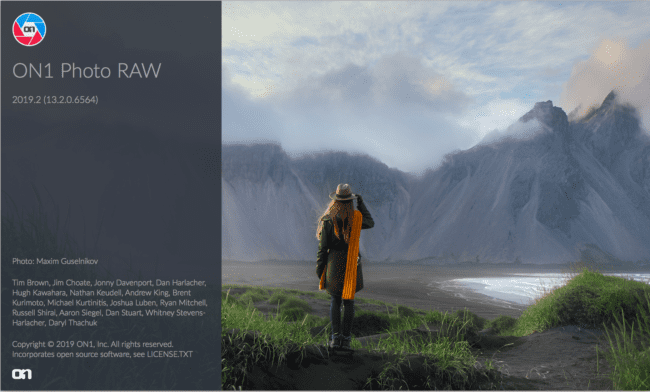
Tartalomjegyzék
egy gyors összefoglaló
Mielőtt elkezdenénk, íme egy összefoglaló az ON1 és a Lightroom közötti főbb különbségekről:
- A Lightroom katalógusokat használ, míg az ON1 adatbázisokat. A katalógusokról biztonsági másolat készíthető, vagy “pillanatképként” létrehozható az összes szerkesztés egy adott időpontban, míg az ON1 adatbázisa kevésbé sokoldalú (erről bővebben alább). A biztonsági mentések és az általános rugalmasság tekintetében itt a Lightroom nyer.
- Az ON1-ben történő szerkesztéshez nem kell importálni a fényképeket. A Lightroomtól eltérően az összes fénykép az első naptól kezdve ott van.
- Az ON1-ben vannak rétegek, míg a Lightroomban nincsenek. A rétegek nagyon jól utánozzák a Photoshopét, beleértve a maszkokat és a keverési módokat is.
- Mindkét program képes panorámák és HDR-ek készítésére. Az ON1 azonban lehetővé teszi a fókuszhalmazok létrehozását is.
- Az ON1-ben nincs előzménypanel. Ez azonban fejlesztés alatt áll a 2019-es év későbbi szakaszára.
- A legtöbb egyéb szerkesztési lehetőség hasonló a két programban.
- A szervezés is hasonló. A fényképeket a fájlszerkezetük szerint rendezheti, vagy szükség szerint különálló fényképcsoportokat gyűjthet (ezeket a Lightroomban gyűjteményeknek, az ON1-ben albumoknak nevezik).
- A Lightroom rendelkezik néhány fejlettebb rendezési eszközzel, például az arcfelismeréssel és a Lightroom CC mesterséges intelligenciával történő kulcsmegadással.
- Az ON1-ből hiányzik néhány fejlett funkció, például a színprofilok és a kettős monitor támogatása.
- A Lightroom több harmadik féltől származó eszközzel és előbeállítás-csomaggal rendelkezik, bár az ON1 tartalmaz néhány lenyűgöző beépített előbeállítást.
- A Lightroom összességében gyorsabb, mint az ON1 a legtöbb feladatban.
- Az ON1-ben nincs mód az offline képek rendszerezésére és szerkesztésére, míg a Lightroom ezt meglehetősen egyszerűvé teszi.
Ezzel minden fontosabb dolgot lefedtünk, de ennél az összefoglalónál többet kell tudni. Az alábbiakban minden egyes pontra mélyebb magyarázattal térek ki.
Adatbázis vs. katalógus
A Lightroom és az ON1 Photo RAW közötti legnyilvánvalóbb különbség a fényképek szerkesztésének tárolási módja. Míg a Lightroom jól ismert a katalógus beállításáról, addig az ON1 ugyanerre a célra egy “adatbázis” fájlt használ. Íme a kettő összehasonlítása:
- Lightroom katalógus: Egyetlen fájl, amely minden fotó minden szerkesztését tartalmazza, a merevlemezen a kiválasztott helyen tárolva. Lehet biztonsági mentést készíteni, másolni, vagy különböző időpontokban pillanatképeket készíteni. A Lightroomban történő szerkesztéshez a fényképeket a katalógusba kell importálnia.
- ON1 adatbázis: Nem szükséges a fényképek importálása a szerkesztésükhöz; a merevlemezeken lévő összes fénykép már az ON1 első megnyitásakor látható. Az adatbázis azonban nem egyetlen fájlban tárolódik, mint a Lightroom esetében. Ehelyett a képszerkesztések, beállítások és előbeállítások gyűjteménye, amely az ON1 AppData (Windows) vagy ON1 Application Support (Mac) rejtett mappájában található több fájlban van elosztva. Az adatbázis nem menthető magában az ON1-ben, és más ON1-felhasználók sem nyithatják meg.
A kettő között a Lightroom katalógusok kezdetben nehezebben áttekinthetők. Az ON1 szükség szerint, mindenféle beavatkozás nélkül működik; a program első megnyitásakor az összes fénykép már megjelenik, és a kezdetektől fogva roncsolásmentesen szerkeszthetjük őket. A Lightroom esetében a fotókat egyenként kell importálni egy katalógusba (beleértve a már a merevlemezen lévő fotókat is), hogy elkezdhessük a szerkesztésüket. Ezután időt kell fordítania a katalógusfájlok biztonsági mentésére és a merevlemez gondos rendszerezésére, ha több katalógussal dolgozik.
A Lightroom katalógusok azonban sok szempontból sokoldalúbbak és biztonságosabbak is. Nincs beépített módja például az ON1 adatbázisának biztonsági mentésére. Még akkor is, ha csak az ON1 adatbázisfájljait szeretné megtekinteni, fel kell oldania az AppData mappát (Windows) vagy a Library > Application Support mappát (Mac), amelyek alapértelmezés szerint el vannak rejtve. Ha az ON1 adatbázisa megsérül, és nincsenek oldalkocsis biztonsági mentései (erről majd később), az összes fotószerkesztése odaveszhet.
Minimum, ha az ON1-et fontos fotózásokhoz tervezi használni, akkor extra figyelmet kell fordítania a biztonsági mentési rendszerére. Győződjön meg róla, hogy nincs mód arra, hogy bármilyen kritikus adatot elveszítsen. Még az ON1 is azt mondja, hogy a Photo RAW adatbázisát “nem arra tervezték, hogy biztonsági mentést készítsen vagy telepítések között mozgassa” (forrás). Az ON1-nek komolyan szüksége van egy olyan módra, amellyel egy adott időpontban biztonsági másolatot készíthet az adatbázisról, ahogy azt más katalógus típusú szoftverek, például a Lightroom és a Capture One már lehetővé teszik.
ON1 Sidecar Files
A jó hír az, hogy az ON1 lehetővé teszi a sidecar fájlok használatát a szerkesztések tárolására, így nem kell teljesen az adatbázisra támaszkodnia. Ezeket a fájlokat minden egyes szerkesztett fénykép mellett tárolja a merevlemezen. Mindegyik nagyon kevés helyet foglal el összességében.
Bár néhány felhasználó említette, hogy a sidecar fájlok alapértelmezés szerint ki vannak kapcsolva, az én ON1 Photo RAW 2019-es példányomban már engedélyezve voltak. Ettől függetlenül engedélyezheti (és érdemes) őket a felső menüben, ha még nem tette meg: ON1 Photo RAW > Beállítások > Fájlok > Sidecar Options.
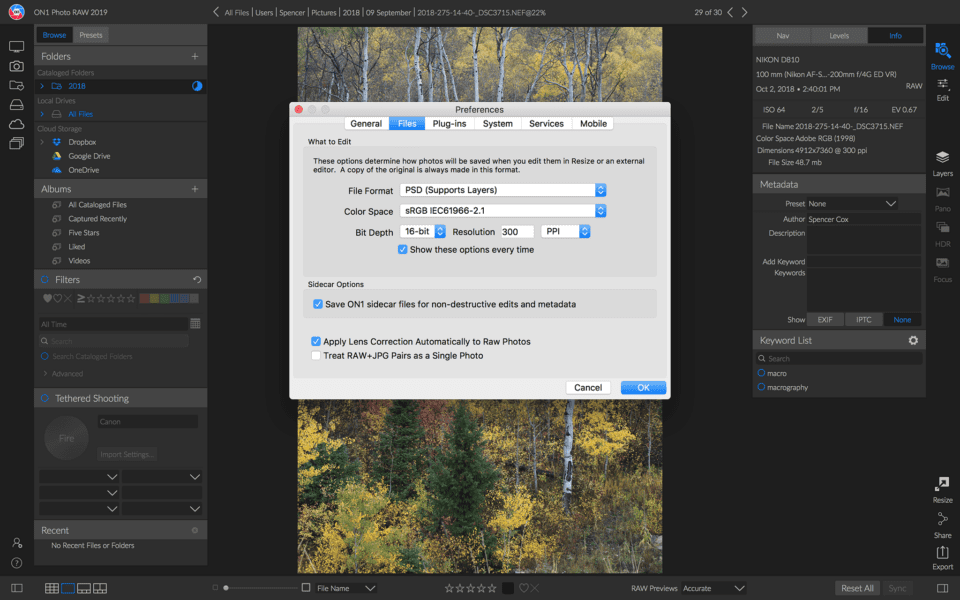
Note that these sidecar files are stored as .on1 files. Az ON1 .xmp fájlokat is ment minden egyes képhez, de ezek csak metaadat-információkat, például csillagértékelést és kulcsszavakat tartalmaznak, részletes szerkesztéseket nem. Ezek az .on1 és .xmp fájlok a képadatok és szerkesztések létfontosságú biztonsági másolataként szolgálnak arra az esetre, ha az adatbázis meghibásodna.
Ne feledje azonban, hogy az .on1 sidecar fájlok csak az utófeldolgozási adatokat tárolják – nem az ON1 adatbázis minden aspektusát (például a beállításokat és az előbeállításokat). Ez azt jelenti, hogy nem helyettesítik teljesen a hibás adatbázis-implementációt. Még egy tökéletes sidecar biztonsági mentés engedélyezése esetén is elveszíthet több órányi szervezési munkát és előbeállításokat, ha az adatbázis-fájl megsérül.
Egy utolsó aggasztó megjegyzés: Amikor engedélyezi a sidecar fájlokat, az ON1 nem hozza létre azokat a korábban szerkesztett képekhez. A .on1 sidecar fájlok létrehozásához minden egyes régebbi kép esetében be kell lépnie és ki kell lépnie a “kép szerkesztése” részből, hogy .on1 sidecar fájlokat hozzon létre. Ez azt jelenti, hogy egy összeomlás eltüntethet néhány korábbi szerkesztést, még akkor is, ha van sidecar fájl biztonsági mentése. Tehát mindenképpen érdemes minél előbb engedélyezni az oldalkocsis fájlokat, ha még nem tette meg.
Rétegek
A másik legfontosabb különbség a Lightroom és az ON1 között az, hogy az ON1 lehetővé teszi a fényképek rétegekkel történő szerkesztését. Ez a funkció nem teljesen egyedülálló az ilyen árú szoftverek között – az olyan fotószerkesztők, mint a Capture One és az Alien Skin ugyanezzel a képességgel rendelkeznek -, de ez valami olyan értékes dolog, ami a Lightroom felhasználók számára nem létezik.
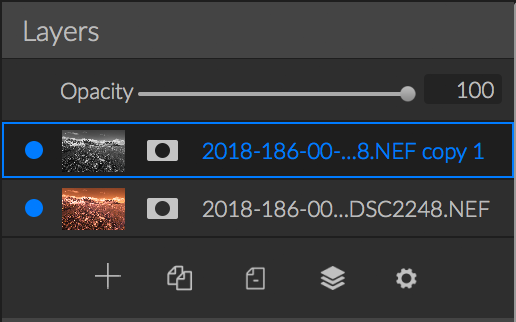
Ez megkönnyíti a helyi beállításokat, és szükség esetén lehetővé teszi a különböző fényképek elemeinek keverését is. (A Photoshophoz hasonlóan az egyes rétegekhez különböző képeket is importálhat.) Az ON1 rendelkezik a Photoshopban használtakkal megegyező keverési módok listájával is, így olyan eszközöket használhat, mint az Overlay vagy a Multiply az egyedi hatások eléréséhez. Még fényességmaszkot is létrehozhat a HDR-ek kézi összemosásához, ami sok tájfotós számára alapvető fontosságú.
Históriapanel
Számomra az ilyen szintű utófeldolgozó szoftverek egyik fontos eleme az előzménypanel. Ez az egyik fő panaszom a Capture One-nal szemben, amelyet jelenleg a Lightroom helyett használok. Sajnos az ON1-ben sincs előzménypanel jelenleg. A hivatalos ON1 Ideas Page-en azonban “később, 2019-ben” szerepel.
Bár még nem elérhető, legalább bátorít, hogy az ON1 tervezi ennek a funkciónak a közeljövőben történő bevezetését. Ehhez képest az olyan szoftverek, mint a Capture One Pro úgy néz ki, mintha már jóval később rúgták volna fel ezt a vödröt. De a szoftvert addig is használó fotósok számára ez még mindig figyelemre méltó hiányosság. (Megoldásként használhatja az ON1 “változatait” – ugyanolyan funkciókkal, mint a Lightroom virtuális másolatai -, de ez a fénykép teljes szerkesztési előzményei helyett a kézi pillanatképekre korlátozódik.)
Egyéb szerkesztési különbségek
Az ON1 és a Lightroom sok hasonlóságot mutat az utófeldolgozási beállítások terén. A legtöbb csúszkának pontosan ugyanaz a neve, és még a billentyűparancsok közül is sok azonos. Az ON1 szerkesztője sok szempontból a Lightroom szerkesztőjének áttervezésének tűnik, egészen addig, amíg el nem kezdünk dolgozni az olyan fejlett funkciókkal, mint a rétegek.
Az ON1 még a HDR és a panoráma összevonást is lehetővé teszi (TIFF méretű .onphoto fájlok kiadása). A Lightroom ugyanezt teszi (sokkal kisebb .dng fájlokkal), de a legtöbb szerkesztő szoftver ebben a tartományban nem. Ráadásul az ON1 a Lightroomban nem található fókusz stackinget is hozzáadja, ami nagyon lenyűgöző látvány.
Az ON1 javára írható továbbá, hogy speciális arcbeállításokat (automatikus és manuális) is tartalmaz, amelyek hasznosak lehetnek a jelenleg Lightroomot használó portréfotósok számára. Van egy maroknyi érdekes szerkesztési lehetőség is, amely nincs jelen a Lightroomban, például egy nagyon hasznos “középtónus” csúszka. Ezek a legtöbb fotót nem fogják eldönteni, de mindig jobb, ha több lehetőség van egy kép finomhangolására.
A hatékonyság szempontjából kissé zavarónak találtam, hogy az ON1 csúszkáit nem lehet az egér vagy az érintőpad görgetőkerekével állítani. Ez egy apró panasz a könnyebb kezelhetőségre, de összességében gyorsabb élményt nyújt a Lightroom fejlesztőmoduljában, mint az ON1 szerkesztőjében.
Ezektől eltekintve, ahogy az alábbi képernyőképeken is látható, a két program nagyon hasonló utófeldolgozási lehetőségekkel és funkciókkal rendelkezik. Aki az egyiket használja, viszonylag könnyen át tud majd állni a másikra.
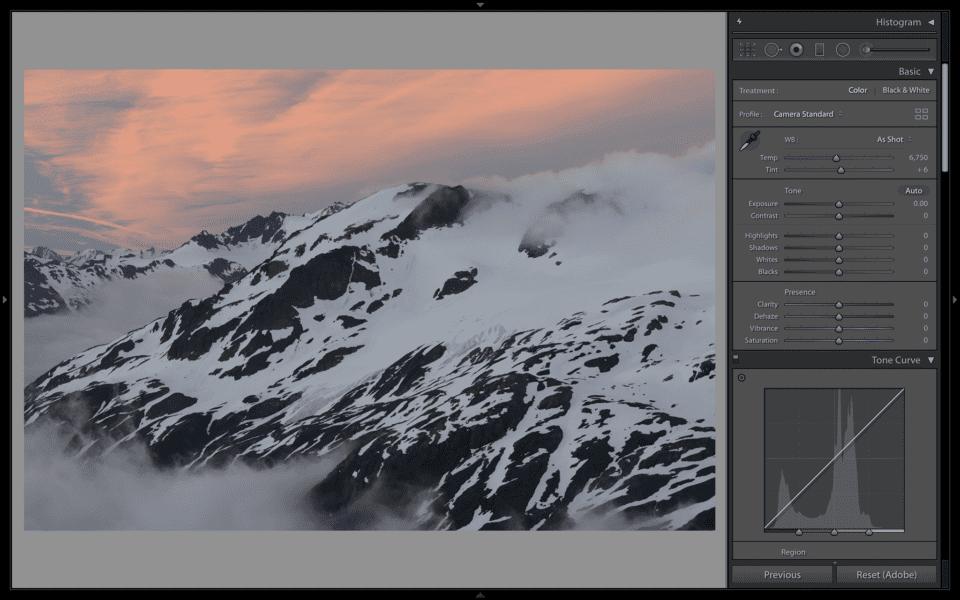
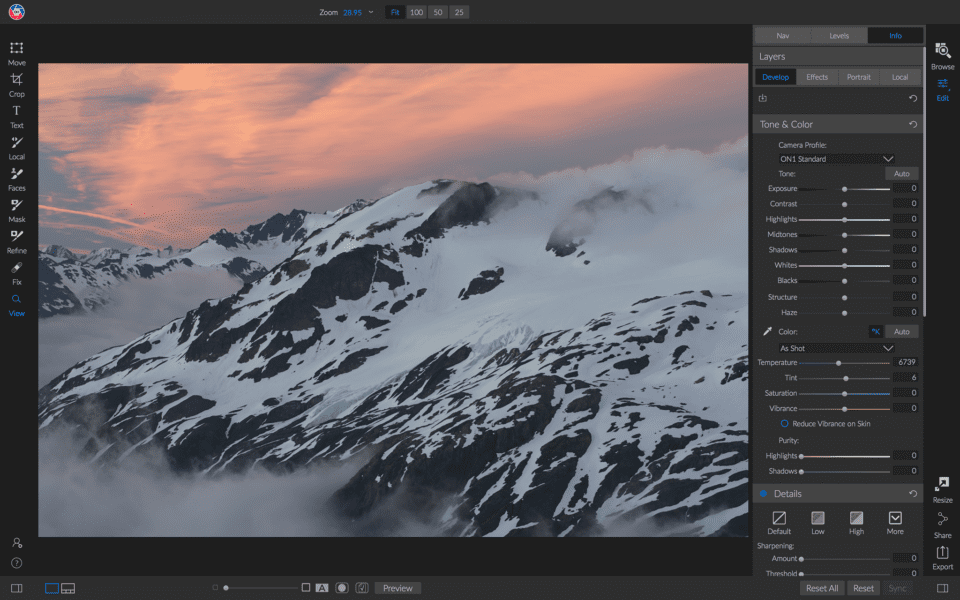
Szervezési különbségek
A korábban említett fő különbségtől eltekintve – hogy az ON1 automatikusan “importál” minden fotót a merevlemezen – a két program meglehetősen hasonló szervezési lehetőségeket kínál.
Ha például szereted a Lightroom gyűjteményeit, akkor szerencséd van. Az ON1 albumai ugyanezt a célt töltik be (a mappastruktúrától elkülönítve szervezi a fotóidat). Az ON1-ben az Albumok egymáson belül is elhelyezhetők, hasonlóan a Lightroom gyűjteménykészleteihez.
A fényképek alapból történő keresése szempontjából a Lightroom képességei egy kicsit jobbak. Konkrétan, a Lightroom szűrősávja lehetővé teszi, hogy egy adott kategóriában (jelen esetben a rekeszérték) egy értéktartományt (mondjuk f/2,8-tól f/5,6-ig) válasszon ki – és csak a rendelkezésre álló lehetőségeket mutatja meg. Ha olyan mappában van, amelyben nincs f/8-as értékkel készült fotó, akkor az f/8 nem jelenik meg opcióként a Szűrősávban.
ON1 ugyanerre a célra a “Szűrők” eszközt használja. A keresett fényképen olyan kritériumokat választhat ki, mint a kamera, az objektív, a záridő, az ISO stb. Ha azonban az f/2,8 és f/5,6 közötti rekeszértékkel készült összes fényképet szeretné megkeresni, akkor három külön szűrőt kell létrehoznia – egyet-egyet az f/2,8, f/4 és f/5,6 rekeszértékre. Ezután a keresési opciót a “minden feltételnek megfelel” helyett a “minden feltételnek megfelel” opcióra kell módosítania. (Ez viszont megakadályozza, hogy a Nikon D810 f/2,8 és f/5,6 közötti f/2,8 és f/5,6 közötti felvételek között keressen). Röviden, van néhány jelentős hibája.
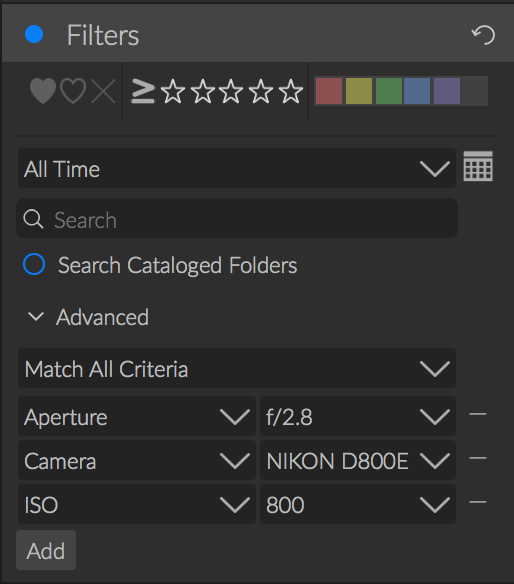
A szervezésben vannak más különbségek is, amelyek egyes fotósok számára fontosak lehetnek. A Lightroom például képes elemezni a fényképeket arcok szempontjából, és csoportokat hozhat létre aszerint, hogy kit fényképezett. A Lightroom CC (a mobilalapúbb verzió) az Adobe Sensei mesterséges intelligenciájának köszönhetően még a fényképek tartalom szerinti keresésére és rendszerezésére is képes. Az ON1 egyik lehetőséggel sem rendelkezik. És egy egyszerűbb példával élve, az ON1 valamiért nem engedi, hogy a képeket teljes képernyőn nézze meg (semmi zavaró tényező), míg a Lightroom ezt egyszerűen csak az “F” billentyűparanccsal teszi lehetővé.
Ezeken kívül ezek a termékek a legtöbb szabványos rendszerezési és megtekintési funkciójukban megegyeznek. Ha nagy mennyiségű, viszonylag rendezetlen fényképek között válogat, a Lightroom a jobb választás. A legtöbb fotós azonban úgy találja, hogy mindkét program hasonlóan jól teljesít a mindennapi munkához.
Offline munkafolyamat
A Lightroom lehetővé teszi az offline (például egy kihúzott külső meghajtón lévő) fotók rendszerezését – nem probléma. Offline fotókat adhat hozzá gyűjteményekhez, rendezheti őket a szűrősávban, értékelheti őket, színcímkézheti őket, és így tovább. Ha elmenti egy kép intelligens előnézetét, offline is szerkesztheti azt, az eredeti fájlméret körülbelül 3-4%-ának megfelelő büntetéssel.
ON1 mindezt nem teszi lehetővé. Ha egy fájl offline van, még a miniatűrjét sem láthatod a szoftverben, nemhogy rendszerezni és szerkeszteni tudnád. Nem minden fotósnak fontos az offline képekkel való munka, de sokaknak igen. Ha ebbe a táborba tartozik, ne feledje, hogy az ON1 adatbázisa egyszerűen a merevlemez mappaszerkezetét tükrözi. Ha töröl egy fényképet az ON1-en kívül, az nem jelenik meg “eltűntként”, mint a Lightroomban – egyszerűen törlődik.
Kifejlett funkciók
A Lightroomnak van néhány olyan fejlett funkciója, amely még nem került át az ON1-be, bár néhányat a tervek szerint 2019 folyamán. A legfontosabb, hogy az ON1 jelenleg nem rendelkezik kettős monitor támogatással, ami sok fotós szerkesztési beállításának fontos része. (Az ON1 azt mondta, hogy ez még idén megjelenik.)
Amint az várható volt, a Lightroom sokkal nagyobb könyvtárral rendelkezik a harmadik féltől származó termékekből, az előbeállításoktól kezdve a bővítményeken át egészen az oktatóprogramokig. Az ON1 valóban lenyűgöző beépített fotóelőkészletekkel rendelkezik, összehasonlításképpen sokkal jobbak, mint a Lightroomé, de a harmadik fél univerzuma sokkal kisebb. Ez nem az ON1 hibája, de bizonyos felhasználóknak ezt figyelembe kell venniük.
Egy másik fejlett funkció, amellyel az ON1 még nem rendelkezik, az egyéni színprofilok támogatása, például a ColorChecker vagy hasonló termék által létrehozott profiloké. Ez alapvető lépés azon fotósok számára, akik teljesen színkezelt munkafolyamatot szeretnének, különösen azok számára, akik olyan területen dolgoznak, mint a reklám. Ez az egyik oka annak, hogy az ilyen fotósok történelmileg olyan szoftvereket választottak, mint a Lightroom és a Capture One.
Végül a Lightroom rendelkezik még néhány olyan különleges funkcióval, amellyel az ON1 nem rendelkezik. Például az ON1 az összehasonlítás publikálása idején nem rendelkezik geotaggel, diavetítéssel vagy online albumkompatibilitással (SmugMug, Flickr, Facebook stb.), míg a Lightroom igen. Ezeket a funkciókat a legtöbb fotós nem fogja használni, de mindegyik azt jelenti, hogy a Lightroom általános funkciókészlete nagyobb valószínűséggel felel meg az Ön egyedi igényeinek.
Exportálási lehetőségek
A fényképek exportálása tekintetében a Lightroomnak összességében valamivel több lehetősége van, de a legtöbb fotósnak egyikben sem okoz majd gondot a fényképek exportálása.
Az egyik különbség az exportált fénykép elnevezésében van. Az ON1 lehetővé teszi a dátum, a fényképezőgép sorozatszáma, az eredeti fájlnév és az egyéni szöveg szerinti elnevezést. A Lightroom sokkal több lehetőséget ad – a nagyon specifikus metaadatoktól kezdve a fotó ISO-értékéig, a mappa nevéig, a méretekig és még számtalan másig. Ez vitathatóan túlzás, de az ON1 lehetőségei ehhez képest elég csekélyek.
A Lightroom lehetővé teszi a fotó metaadatainak eltüntetését is, vagy csak a szerzői jogi információk megtartását, míg az ON1 az összes információval együtt exportálja a képeket. Ez a legtöbb fotós számára nem jelent problémát, de ez mégis egy olyan adatvédelmi funkció, amelyet néhányan értékelni fognak.
Más kisebb exportkülönbségek: A Lightroomban van egy “kihagyás” opció arra az esetre, ha nem szeretné a már exportált képeket exportálni. Az ON1-ben pedig van egy érdekes “gallery wrap” opció a vászonra történő exportáláshoz, a kép minden széle mentén tükrözött átfedéssel.
Ezek közül egyik sem túl nagy dolog szerintem, de talán az Ön munkája szempontjából számít.
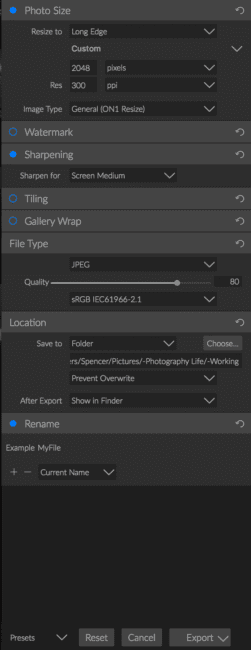
Gyorsaság és teljesítmény
A Lightroom sosem arról volt híres, hogy sebességdémon lenne. Az ON1-et azonban összességében lassabb programnak érzem, főleg azért, mert a szerkesztési folyamat során több betöltődési felugró ablakot tartalmaz, mint a Lightroom. Technikailag gyorsabb 1:1 előnézeti renderelést mértem az ON1-ben, mint a Lightroomban (4,7 vs. 8,5 másodperc egy képhez), de ez az adatpont nem ellensúlyozza az ON1 általános lassabb teljesítményét. Például csak tíz kép exportálása a Lightroomból 32 másodpercig tartott, míg ugyanez a tíz kép az ON1-ből extrém 164 másodpercig tartott, több mint ötször annyi ideig.
Nem mondanám, hogy az ON1 túl lassú ahhoz, hogy használható legyen. Az enyémnél kisebb felbontású képekkel (ebben az esetben 36 megapixel) vagy gyorsabb számítógéppel (2013-as MacBook Pro) ez is kevésbé lesz probléma. De tagadhatatlan, hogy az ON1-nek vannak sebességproblémái – még a Lightroomhoz képest is, amelynek szintén vannak sebességproblémái.
A stabilitás tekintetében az ON1 néhányszor összeomlott, amíg teszteltem – nem többször, mint a Lightroom, de még mindig nem ideális. Néhány esetben a nemrég végzett szerkesztéseim (az elmúlt 5-10 percben) nem kerültek alkalmazásra. Ez a Lightroomban is előfordul időnként.
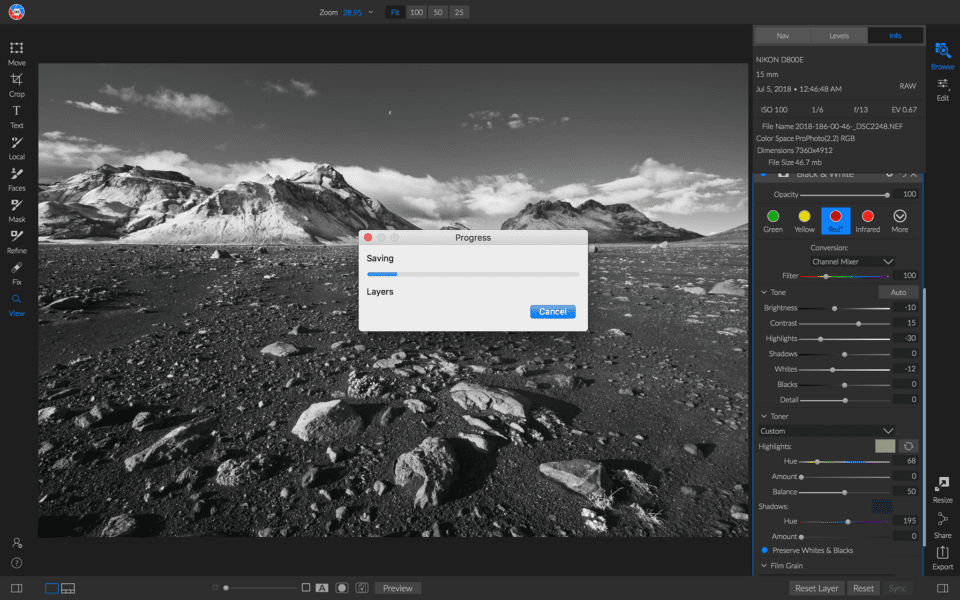
Katalógus migrációs eszköz
Az ON1 rendelkezik egy migrációs eszközzel a Lightroomból átköltöző felhasználók számára, és egyike azon keveseknek a piacon, amely azt állítja, hogy a képszerkesztéseket könnyedén átviszi. Némi erőfeszítést igényel a Lightroom katalógus előkészítése – például meg kell keresni vagy el kell távolítani az összes hiányzó fotót -, de sokkal több időt takarít meg, mint amennyibe kerül.
Mennyire sikeres? Én nem vittem át a teljes Lightroom katalógusomat, mivel az több mint 40 000 fotót tartalmaz. De létrehoztam egy kis katalógust néhány szerkesztett képpel, hogy lássam, mennyire jól átvihetőek a szerkesztéseik. Íme az egyik jobb példa egy meglehetősen erősen szerkesztett képre (balra az eredeti; jobbra az ON1 újrateremtés):


Ez messze nem tökéletes. Az ON1 verzióban kevesebb a telítettség, és egyértelműen lilásabb a színe. Ennek ellenére nem rossz – egyértelmű előrelépés a szerkesztetlen RAW-fájlhoz képest. Innen elég könnyen szerkeszthetem az ON1 fotót, hogy az eredeti elképzelésemhez hasonlóan nézzen ki.
A migrációs eszköz azonban nem igazán tudja jól elvégezni a helyi szerkesztéseket, legalábbis az erőseket nem. (Nem is várnám el tőle; az ON1 sok tekintetben megpróbálja a lehetetlent.) Íme egy példa, ahol az összkép rendben lett, bár egy kicsit túl sötét – de néhány helyi szerkesztés nagyon furcsán néz ki:

És más esetekben a konverzió komolyan elromlik:
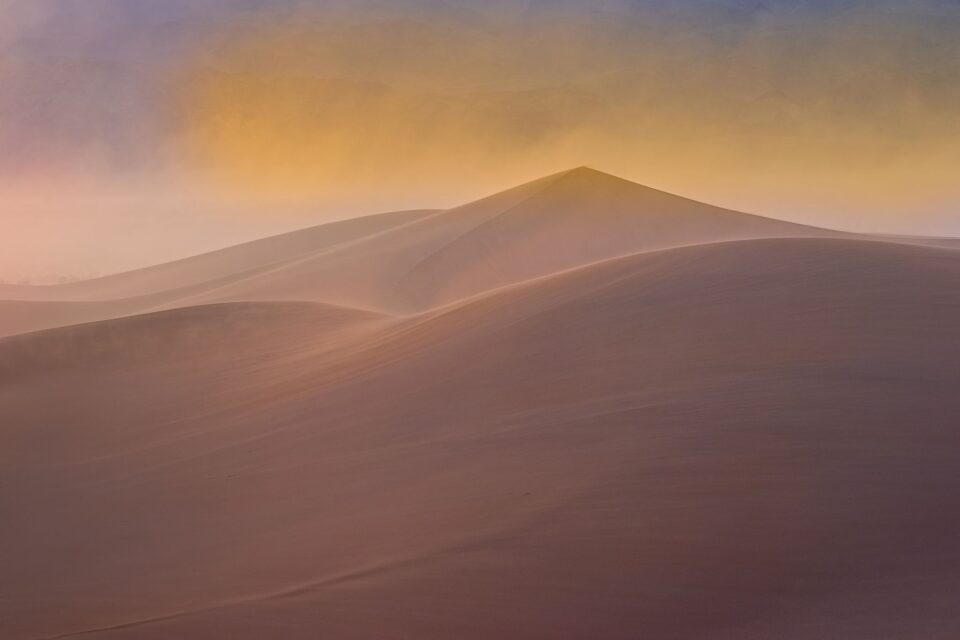
Még ha a helyi szerkesztések alkalmazása esetén az eredmények nem is jók, elismerésem az ON1-nek, hogy egyáltalán elindult ezen az úton. A hibák ellenére ez egy fontos probléma megoldására irányuló hosszú folyamat első lépése. Határozottan izgatottan várom, hová fejlődik ez a funkció a jövőben.
Összehasonlító összegzés
Amint láthatjuk, az ON1-nek van néhány lenyűgöző funkciója, amelyek komoly Lightroom-versenytársává teszik – de nem minden tökéletes. Ezzel elérkeztünk a kritikus kérdéshez: (Vagy a ritka felhasználó számára, aki másfelé néz, érdemes megvásárolni a Lightroomot, ha jelenleg az ON1-et birtokolja?)
Az ilyen kérdésekre igyekszem nem azt válaszolni, hogy “attól függ”. Persze ez igaz – de véleményem szerint jelenleg ennél egyszerűbb a válasz. Az ON1 95%-ban megegyezik a Lightroom funkcióival, és nehéz megmondani, hogy melyik program kínál jobb általános szerkesztési lehetőségeket. Én hajlok arra, hogy az ON1-et mondjam. Ebből a szempontból nincs gondom azzal, hogy az ON1-et teljes szívemből ajánlom.
Az ON1-nek azonban van néhány jelentős hibája, amelyekkel tisztában kell lennie, mielőtt vált. A legszembetűnőbb, hogy nincs beépített módja az ON1 adatbázisfájljainak biztonsági mentésének vagy pillanatfelvétel készítésének, ami nagy hátrányt jelent a szoftver számára. Ráadásul az ON1-ből hiányzik néhány hasznos funkció, mint például az előzménypanel, a két monitor támogatása és az egyéni színprofilok – mind olyan dolgok, amelyeket a haladó felhasználók kritikusnak találhatnak a munkájukhoz. Emellett összességében lassabb, mint a Lightroom.
A pozitívum, hogy az ON1 dicséretes munkát végzett a Photo RAW jelentős funkciófrissítéseinek kiadásával. A fent említett problémák némelyikét kifejezetten a 2019-es év későbbi részében tervezik kijavítani. Mások (például a program sebessége) megoldása azonban hosszabb időt vehet igénybe.
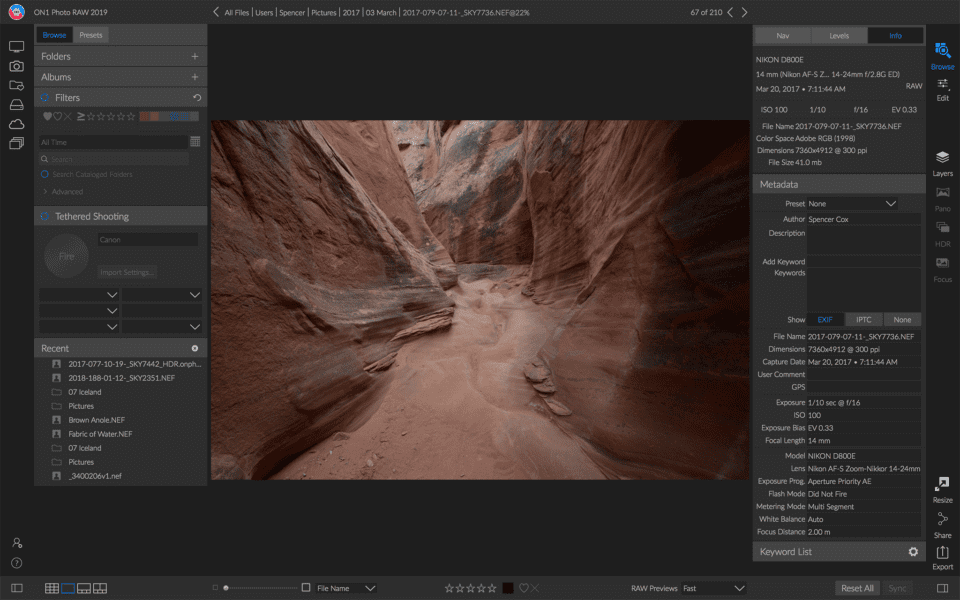
Szóval, ezen a ponton azt tudom ajánlani a Lightroom felhasználóknak, hogy váltsanak az ON1-re – de csak akkor, ha tisztában vannak ezekkel a problémákkal, és tudják, hogyan kell kezelni őket, különösen az adatbázis biztonsági mentését. Nem mondanám, hogy az ON1 jobb, mint a Lightroom, de mindenképpen egy kompetens helyettesítő. Arról nem is beszélve, hogy önálló szoftver, nem pedig előfizetéses modell. Ha ezért fontolgatja az ON1-et, akkor talán a Lightroom már nem is szerepel a radarján.